使用excel,就要懂得保护excel工作的安全,在excel中,使用审阅菜单中的保护工作表功能,可以实现很多让你意想不到的效果。当你使用报工作表的功能后,你会觉得使用excel真的是安全强大。
1.让用户只能编辑指定区域。
示例:一张学生档案表,姓名已经由工作人员录入,学生只用录入性别、身份证号和地址,但姓名不允学生任意更改。操作如下:
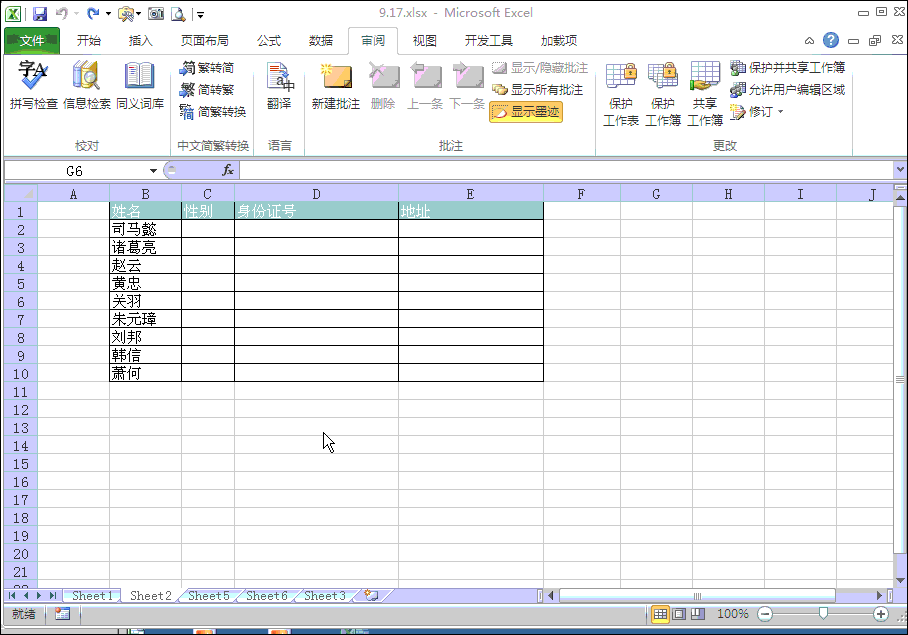
操作方法:
A.选中不允许编辑的列,CTRL 1 设置单元格格式
B.保护菜单,将锁定勾选
C.选中可以编辑的区域,CTRL 1 设置单元格格式
D.保护菜单,将锁定取消
E.审阅-保护工作表-输入密码-确认密码
2.不允许查看和编辑设置好的公式
B列和E列有公式,现在我们不允许查看和编辑。
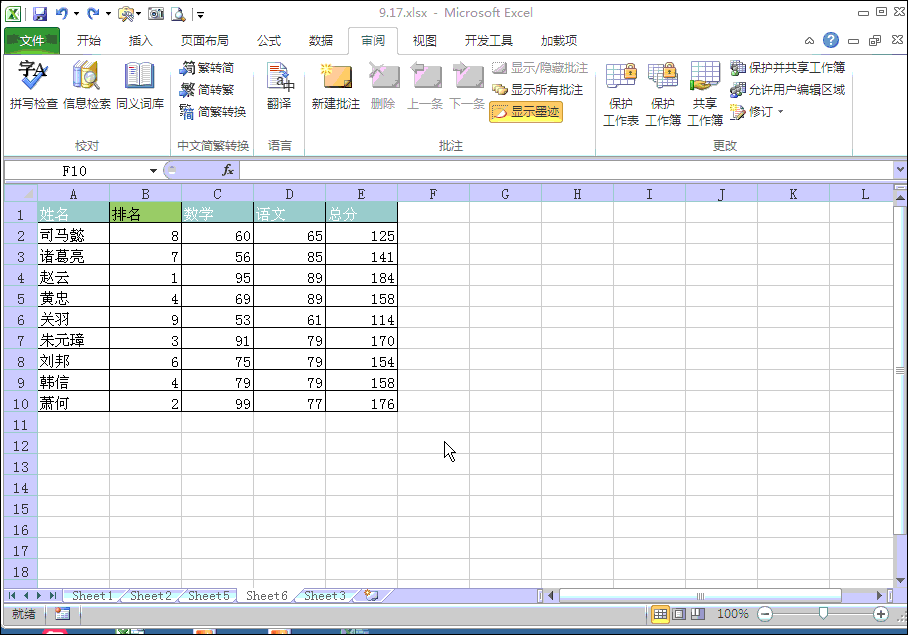
操作方法:
选定数据区域,CTRL 1 设置单元格格式,然后保护菜单,将锁定和隐藏勾选
我们可以看到,设置的公式就看不到了,也不能编辑
3.各部门只能编辑指定的列
比如数学成绩只能数学老师录入,语文成绩只能语文老师录入,会设置相应的密码,只能编辑自己的列
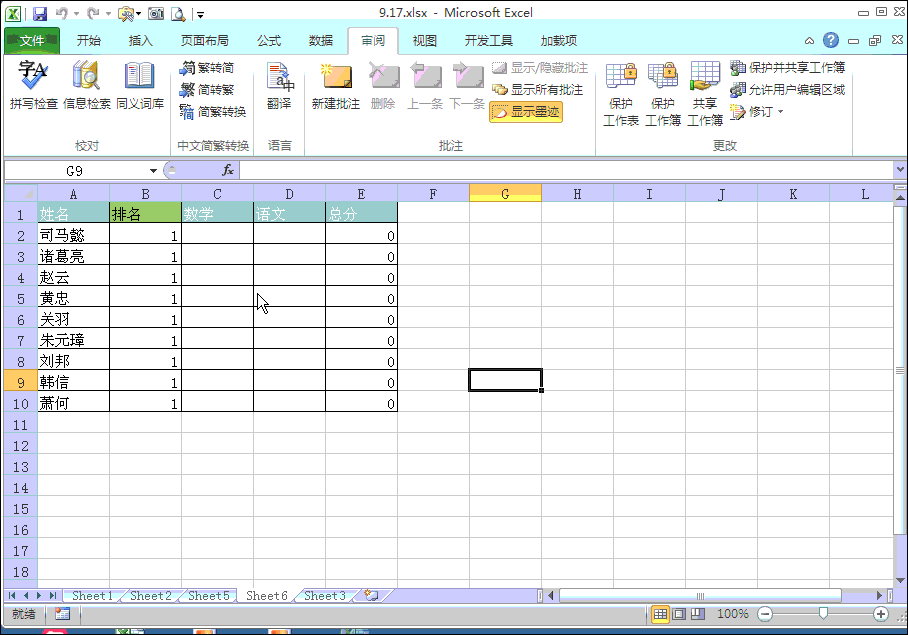
操作方法:
选定数学列,点击 允许用户编辑区域 ,新建,输入标题名称,然后输入区域密码
选定语文列,点击 允许用户编辑区域,新建,输入标题名称,然后在 引用单元格
选择语文列,输入区域密码
然后点击 保护工作表 输入工作表密码
这样在录入的时候,只要告诉语文和数学老师各自的密码,他们就只能录入自己的内容。
4.如何何止excel工作簿密码
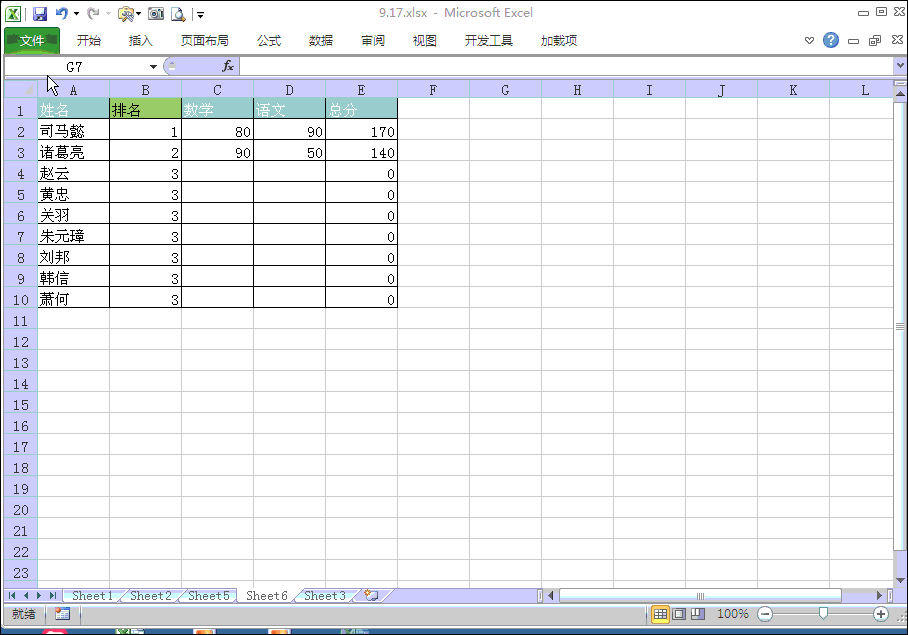
操作方法:文件-另存为-左下角 工作右边的下三角箭头,选择 常规选项 输入密码即可。
这就是今天我们讲解的关于保护工作表的全部内容,还是那句话,熟能生巧,希望大家多练习。看会是不行的。必须要操作会。





















